La plupart des problèmes des utilisateurs confrontés au fait que Windows ne peut pas détecter le périphérique sont dus au fait qu'à partir de Windows 7 et jusqu'à nouvelle version Windows 10 a activé la vérification de la signature du pilote. Comment contourner cette barrière et installer le pilote requis, lisez cet article !
Qu'est-ce qu'un pilote signé ?
Un pilote signé est un pilote de périphérique signé numériquement. Signature numérique est une étiquette de sécurité électronique qui identifie l'éditeur logiciel et modifications du contenu original progiciel Conducteurs. Si un pilote est signé par un éditeur avec vérification CA de la signature, vous pouvez être sûr que le pilote a été publié par cet éditeur et n'a pas été modifié. Windows émettra l'un des avertissements suivants : Le pilote n'est pas signé, La signature de l'éditeur n'a pas été validée par une autorité de certification, Le pilote a changé depuis sa sortie.En bref, si un pilote n'a pas été signé par MicroSoft, ce pilote ne sera pas signé numériquement pour les pilotes Windows. Avec un tel pilote, des problèmes surviennent lors de l'installation.
Dans cet article, nous verrons comment désactiver la vérification de la signature numérique du pilote sous Windows 10, Windows 8 et 8.1, ainsi que Windows 7.
Méthode numéro 1 - menu de redémarrage
Avant d'utiliser cette méthode, enregistrez toutes vos données de travail sur l'ordinateur et fermez les programmes.
1.Allez sur " COMMENCER» et sélectionnez « Possibilités»

2. Allez dans " Mise à jour et sécurité» -> « Récupération» -> « Options de téléchargement spéciales» -> « Recharger maintenant»

3. Ensuite, l'ordinateur redémarrera dans un mode de récupération Windows spécial, vous devrez accéder à " Dépannage» -> « Options supplémentaires » -> « Options de téléchargement» -> « Recharger»

F7

5. La vérification de la signature numérique des pilotes dans Windows 10 est désactivée pendant un certain temps (jusqu'au prochain redémarrage), installez le pilote nécessaire.
GAGNER + R. gpedit.msc et cliquez sur OK

2. Dans la fenêtre, allez dans le menu " Configuration utilisateur» -> « Modèles d'administration» -> « Système» -> « Installation du pilote»

3. Traduisez le paramètre en " Désactivé", si en bas de la fenêtre ( Si Windows détecte un fichier de pilote sans signature numérique:) les modifications seront disponibles, définissez le paramètre " Sauter»

Méthode numéro 3 - ligne de commande (mode test)
cmd


4. Confirmez les modifications et redémarrez l'ordinateur, la vérification de la signature numérique des pilotes sous Windows 10 est désactivée.
1. Dans le menu Démarrer, recherchez - entrez cmd
2. Courez ligne de commande au nom de l'administrateur

3. Entrez la commande :
5. Sélectionnez "" dans le menu

4. La vérification de la signature numérique des pilotes sous Windows 10 est désactivée.
(rutube)556f64dc8299f3f67c89bb7cea093c50(/rutube)
Désactivation de la vérification de la signature numérique des pilotes Windows 8.1/8
Méthode numéro 1 - menu de redémarrage
1. Appuyez simultanément sur les touches GAGNER + je
2. Dans le menu latéral qui apparaît à droite, sélectionnez " Possibilités»
3. Maintenez le bouton "Shift" enfoncé et sélectionnez "" dans le menu d'arrêt
4. Ensuite, l'ordinateur redémarrera dans un mode de récupération Windows spécial, vous devrez accéder à " Diagnostique» -> « Options supplémentaires» -> « Options de téléchargement» -> « Recharger»

4. Windows redémarrera à nouveau et vous verrez un menu avec les options de démarrage, appuyez sur la touche F7

5. La vérification de la signature numérique des pilotes sous Windows 8.1 / 8 est désactivée pendant un certain temps (jusqu'au prochain redémarrage), installez le pilote nécessaire.
(rutube)f24ddaa7f79a4e0bd0e046e68304d306(/rutube)
Méthode numéro 2 - éditeur de stratégie de groupe local
1. Maintenez les touches enfoncées en même temps GAGNER + R. et dans la fenêtre apparue "Exécuter", écrivez la commande gpedit.msc et cliquez sur OK
2. Dans la fenêtre Éditeur de stratégie de groupe local allez dans le menu " Configuration utilisateur» -> « Modèles d'administration» -> « Système» -> « Installation du pilote» et sélectionnez le paramètre à modifier « Pilotes de périphériques de signature numérique»

3. Traduisez le paramètre en " Désactivé", si des modifications sont disponibles en bas de la fenêtre (Si Windows détecte un fichier pilote sans signature numérique :), définissez le paramètre" Sauter»

4. Confirmez les modifications et redémarrez l'ordinateur, la vérification de la signature numérique des pilotes sous Windows 8.1/8 est désactivée.
1. Dans le menu Démarrer, recherchez - entrez cmd
2. Exécutez l'invite de commande en tant qu'administrateur
3. Entrez les commandes suivantes une par une :
bcdedit.exe -set options de chargement DISABLE_INTEGRITY_CHECKS bcdedit.exe -set TESTSIGNING ON4. Confirmez les modifications et redémarrez l'ordinateur, la vérification de la signature numérique des pilotes sous Windows 10 est désactivée.
Méthode numéro 4 - ligne de commande (option de démarrage de Windows 7)
1. Dans le menu Démarrer, recherchez - entrez cmd
2. Exécutez l'invite de commande en tant qu'administrateur
3. Entrez la commande :
bcdedit /set "(actuel)" héritage de la politique de menu de démarrage4. Redémarrez votre ordinateur et pendant le démarrage de l'ordinateur, appuyez sur la touche F8.
5. Sélectionnez " Désactivation de la vérification obligatoire de la signature du conducteur»

4. La vérification de la signature numérique des pilotes sous Windows 8.1/8 est désactivée.
Méthode numéro 1 - ligne de commande (arrêt permanent)
1. Dans le menu Démarrer, recherchez - entrez cmd
2. Exécutez l'invite de commande en tant qu'administrateur
3. Entrez une commande
bcdedit.exe /set nointegritychecks ON
4. Redémarrez votre ordinateur, la vérification de la signature du pilote est désactivée sous Windows 7.
5. Afin de réactiver le contrôle, saisissez dans la ligne de commande :
bcdedit.exe /set nointegritychecks OFF
Méthode numéro 2 - ligne de commande (arrêt temporaire)
1. Dans le menu Démarrer, recherchez - entrez cmd
2. Exécutez l'invite de commande en tant qu'administrateur
3. Entrez les commandes suivantes une par une :
bcdedit.exe -set options de chargement DISABLE_INTEGRITY_CHECKS bcdedit.exe -set TESTSIGNING ON4. Confirmez les modifications et redémarrez l'ordinateur, la vérification de la signature numérique des pilotes sous Windows 7 est désactivée.
Méthode numéro 3 - menu de redémarrage
1. Redémarrez votre ordinateur et pendant que l'ordinateur démarre, appuyez sur la touche F8
2. Sélectionnez " Désactivation de la vérification obligatoire de la signature du conducteur»

Tous 64 bits Versions Windows, à partir de Windows 7, empêche par défaut l'installation de pilotes de périphériques qui ne sont pas signés avec la signature numérique correcte. Les pilotes non signés sont bloqués par le système d'exploitation. Avoir une signature numérique garantit (dans une certaine mesure) que le pilote est publié par un développeur ou un fournisseur spécifique et que son code n'a pas été modifié depuis sa signature.
Aujourd'hui, nous allons vous montrer comment signer indépendamment tout pilote non signé pour la version 64 bitsles fenêtres10 ou Windows 7 .
Supposons que nous ayons un pilote de périphérique pour Windows 10 ou Windows 7 x64 qui n'est pas signé numériquement (dans notre exemple, il s'agira d'un pilote pour une carte vidéo plutôt ancienne). Archivez avec les pilotes pour notre version de Windows (j'ai réussi à trouver un pilote pour Windows Vista x64) a été téléchargé depuis le site Web du fabricant et son contenu a été décompressé dans le répertoire c:\tools\drv1\. Essayons d'installer le pilote en l'ajoutant à l'aide de l'utilitaire standard pnputil.
pnputil –a "C:\tools\drv1\xg20gr.inf"
Note. Cette commande et toutes les commandes suivantes sont exécutées à partir d’une invite de commande exécutée avec des droits d’administrateur.
Au cours de cela Installation de Windows 7 affichera un avertissement indiquant que le système ne peut pas vérifier la signature numérique de ce pilote.
Sous Windows 10, un tel avertissement n'apparaît même pas et un avertissement apparaît dans la console indiquant qu'il n'y a aucune information sur la signature numérique dans le fichier INF tiers.

Lorsque vous essayez d'installer le pilote à partir de Windows Explorer si vous faites un clic droit sur le fichier inf du pilote et sélectionnez Installer / Installer une erreur apparaîtra :

L'INF tiers ne contient pas d'informations de signature numérique.
L'INF tiers ne contient pas d'informations de signature.

Essayons de signer ce pilote à l'aide d'un certificat auto-signé.
Utilitaires requis pour la signature du pilote
Pour fonctionner, nous devrons télécharger et installer (avec les paramètres par défaut) les outils de développement d'applications Windows suivants.
- SDK Windows (ou Microsoft Visual Studio 2005 ou supérieur) pour votre version de Windows : ces packages incluent la signature du SDK Windows des outils pour Desktop, qui comprend l'utilitaire dont nous avons besoin - signtool.exe ;
- Kit de pilotes Windows 7.1.0 - Image ISO GRMWDK_EN_7600_1.ISO taille 649 Mo
Conseil. Sous Windows 10, vous pouvez utiliser des versions plus récentes du SDK Windows et du Kit de pilotes Windows. Avant d'installer ces outils, assurez-vous que .NET Framework 4 est installé sur votre système.
Créer un certificat auto-signé et une clé privée
Créons le répertoire C:\DriverCert à la racine du disque.
Ouvrez une invite de commande et accédez au répertoire suivant :
cd C:\Program Files (x86)\Microsoft SDKs\Windows\v7.1\bin
Créons un certificat auto-signé et une clé privée délivrée, par exemple, à Winitpro :
makecert -r -sv C:\DriverCert\myDrivers.pvk -n CN="Winitpro" C:\DriverCert\MyDrivers.cer
Lors de la création, l'utilitaire vous demandera de préciser un mot de passe pour la clé, qu'il en soit ainsi P.@ ss0 mot.

Sur la base du certificat créé, nous créerons une clé publique pour le certificat de l'éditeur du logiciel (PKCS).
cert2spc C:\DriverCert\myDrivers.cer C:\DriverCert\myDrivers.spc
Combinons la clé publique (.spc) et la clé privée (.pvk) dans un fichier de certificat au format Personal Information Exchange (.pfx).
pvk2pfx -pvk C:\DriverCert\myDrivers.pvk -pi P@ss0wrd -spc C:\DriverCert\myDrivers.spc -pfx C:\DriverCert\myDrivers.pfx -po P@ss0wrd
Conseil. Vous pouvez créer un certificat Code Signing auto-signé sans utiliser outils tiersà l'aide de l'applet de commande PowerShell 5.0 - .
$cert = New-SelfSignedCertificate -Sujet "Winitpro" -Type CodeSigningCert -CertStoreLocation cert:\LocalMachine\My
Ensuite, vous devez exporter ce certificat vers un fichier pfx avec un mot de passe :
$CertPassword = ConvertTo-SecureString -String « P@ss0wrd » -Force –AsPlainText
Export-PfxCertificate -Cert $cert -FilePath C:\DriverCert\myDrivers.pfx -Password $CertPassword

Conseil. Même si le certificat a une durée de validité limitée, l'expiration d'un certificat CodeSigning signifie que vous ne pourrez pas créer de nouvelles signatures. La durée de validité d'un conducteur déjà signé avec ce certificat est indéterminée (ou les anciennes signatures sont valables pour l'horodatage spécifié).
Génération d'un fichier de pilote CAT
Créons un répertoire C:\ Certificat de pilote\ xg et copiez-y tous les fichiers du répertoire dans lequel l'archive avec le pilote a été initialement décompressée (c:\tools\drv1\). Assurez-vous que parmi les fichiers il y a des fichiers avec l'extension . système Et . fam(dans notre cas xg20grp.sys et xg20gr).
Allons dans le répertoire :
CD C:\WinDDK\7600.16385.1\bin\selfsign
Sur la base du fichier inf, à l'aide de l'utilitaire inf2cat.exe (inclus dans le kit de pilotes Windows -WDK), nous générerons un fichier pour notre plate-forme cat (contient des informations sur tous les fichiers du package de pilotes).
inf2cat.exe /driver:"C:\DriverCert\xg" /os:7_X64 /verbeux

Pour vous assurer que la procédure s'est bien déroulée, vérifiez qu'il y a des messages dans le log :
Test de signabilité terminé.
Et
Génération du catalogue terminée.
Conseil. Dans mon cas, la commande Inf2Cat.exe a renvoyé une erreur :
le test de signabilité a échoué.
22.9.7 : DriverVer défini sur une date incorrecte (doit être postdatée au 21/04/2009 pour le système d'exploitation le plus récent) dans \hdx861a.inf
Pour corriger l'erreur, vous devez trouver la ligne avec DriverVer= dans la section et la remplacer par :

Après avoir exécuté la commande, le fichier g20gr.cat doit être mis à jour dans le répertoire du pilote
Signer le conducteur avec un certificat auto-signé
Accédez au répertoire :
cd "C:\Program Files (x86)\Windows Kits\10\bin\10.0.17134.0\x64"
Signons un ensemble de fichiers de pilote avec le certificat que nous avons créé, en tant que service d'horodatage (horodatage), nous utiliserons la ressource Globalsign. La commande suivante signera numériquement un fichier CAT à l'aide d'un certificat stocké dans un fichier .pfx protégé par mot de passe.
signtool sign /f C:\DriverCert\myDrivers.pfx /p P@ss0wrd /t http://timestamp.globalsign.com/scripts/timstamp.dll /v "C:\DriverCert\xg\xg20gr.cat"

Si le fichier est signé avec succès, le message suivant devrait apparaître :
Signé avec succès : C:\DriverCert\xg\xg20gr.cat
Nombre de fichiers signés avec succès : 1
Note. La signature numérique du pilote est contenue dans le fichier .cat référencé par le fichier .inf du pilote. À l'aide de la commande suivante, vous pouvez vérifier la signature numérique du pilote dans le fichier cat :
SignTool vérifie /v /pa c:\DriverCert\xg\xg20gr.cat

Lido dans les propriétés du fichier sous l'onglet Signatures numériques.

Le fichier CAT contient les signatures numériques (empreintes digitales / empreintes digitales) de tous les fichiers qui se trouvent dans le répertoire du pilote (fichiers répertoriés dans le fichier INF dans la section Copier des fichiers). Si l'un de ces fichiers a été modifié, alors somme de contrôle les fichiers ne correspondront pas aux données du fichier CAT, par conséquent, l'installation d'un tel pilote échouera.
Installation du certificat
Parce que le certificat que nous avons créé est auto-signé, le système ne lui fait pas confiance par défaut. Ajoutons notre certificat à stockage local certificats. Vous pouvez le faire avec les commandes :
certmgr.exe -add C:\DriverCert\myDrivers.cer -s -r localMachine ROOT
certmgr.exe -add C:\DriverCert\myDrivers.cer -s -r localMachine TRUSTEDPUBLISHER
Soit depuis l'assistant graphique d'ajout de certificats (le certificat doit être placé dans le De confiance Éditeurs Et De confiance racine Attestation Les autorités machine locale). Dans un domaine, vous pouvez centraliser .

Note. Vous pouvez vérifier la présence du certificat que nous avons créé dans les certificats de confiance en ouvrant le composant logiciel enfichable de gestion des certificats (certmgr.msc) et en vérifiant la présence du certificat que nous avons créé (émis pour winitpro) dans les magasins appropriés. 
Note. Lors de la vérification du magasin de certificats à l'aide de l'utilitaire, ce certificat sera affiché comme non fiable, car il n'est pas répertorié dans la liste des certificats racine Microsoft (cette liste est nécessaire périodiquement).
Installation d'un pilote certifié par un certificat auto-signé
Essayons d'installer à nouveau le pilote signé par nos soins en exécutant la commande :
Pnputil -i -a C:\DriverCert\xg20\xg20gr.inf
Désormais, pendant le processus d'installation du pilote, la fenêtre d'avertissement concernant la signature numérique manquante du pilote n'apparaîtra pas.
Installation réussie du pilote sur un périphérique du système.
package de pilotes ajouté avec succès.

Sous Windows 7, cet avertissement apparaît. si vous êtes sûr de vouloir installer ce pilote (sous Windows 10 x64 1803, cette fenêtre pop-up n'apparaît pas). En appuyant " Installer», vous installerez le pilote sur le système.

Si, pour une raison quelconque, le pilote n'est pas installé, un journal d'installation détaillé du pilote est contenu dans le fichier. C:\Les fenêtres\inf\setupapi.dev.enregistrer. Ce journal vous permettra d'en obtenir plus des informations détailléesà propos de l'erreur d'installation. Dans la plupart des cas, l'erreur « Échec de la validation de la signature du package de pilotes » se produit - cela signifie très probablement que le certificat du pilote n'a pas été ajouté aux certificats de confiance.
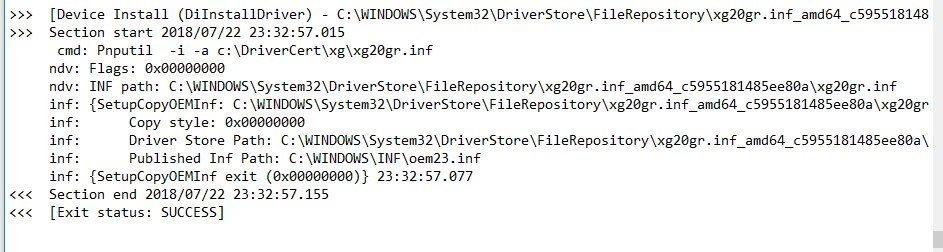
Si l'installation du pilote a réussi, le fichier setupapi.dev.log contiendra des lignes comme celle-ci :
>>> >>> Début de la section 2018/07/22 23:32:57.015 cmd : Pnputil -i -a c:\DriverCert\xg\xg20gr.inf ndv : Indicateurs : 0x00000000 ndv : Chemin INF : C:\WINDOWS\System32 \DriverStore\FileRepository\xg20gr.inf_amd64_c5955181485ee80a\xg20gr.inf inf : (SetupCopyOEMINf : C:\WINDOWS\System32\DriverStore\FileRepository\xg20gr.inf_amd64_c5955181485ee80a\xg20gr. inf) 23:32:57.046 inf : Style de copie : 0x00000000 inf : Pilote Chemin du magasin : C:\WINDOWS\System32\DriverStore\FileRepository\xg20gr.inf_amd64_c5955181485ee80a\xg20gr.inf inf : Chemin d'information publié : C:\WINDOWS\INF\oem23.inf inf : (sortie SetupCopyOEMInf (0x00000000)) 23 :32 : 57.077<<< Section end 2018/07/22 23:32:57.155 <<<
Comme vous pouvez le constater, pour installer un pilote auto-signé, nous n'avons même pas eu besoin de désactiver la vérification de la signature numérique du pilote à l'aide de bcdedit.exe, comme décrit (bcdedit.exe /set loadoptions DISABLE_INTEGRITY_CHECKS et bcdedit.exe /set testssigning ON commands) .
Il n'est pas rare que les joueurs rencontrent le problème que les applications qu'ils souhaitent exécuter ne fonctionnent pas. Les gens se précipitent immédiatement sur les forums et le support technique pour trouver une solution. Une méthode consiste à manipuler la ligne de commande. Dans le même temps, peu de gens expliquent exactement à quoi conduisent ces changements. Nous parlons de ce qu'il faut faire pour désactiver la vérification de la signature numérique des pilotes Windows 7 (64 bits) et des autres versions également.
Signature
Comprenons d'abord ce qu'est une étiquette sur un logiciel et sur tout fichier qui vous permet d'identifier son créateur, et assurons-nous également que le logiciel n'a pas été modifié après la signature.
Dans le cas des pilotes, le système d'exploitation vérifie leur authenticité, ainsi que leur compatibilité avec cet OS. De plus, le pilote est vérifié pour l'absence de modifications par des utilisateurs tiers.
Si un fichier ou un pilote contient une signature incorrecte ou n'existe pas du tout, cela peut signifier soit qu'il a été créé par un développeur non vérifié, soit que ce fichier a été modifié (par exemple, infecté par un virus). Toutefois, l’absence de signature ne garantit pas la nocivité des conducteurs, et sa présence n’est pas forcément un gage de sécurité.
Exemple
Nous commencerons, assez curieusement, par un exemple précis où vous aurez peut-être besoin de connaître le « système d'exploitation » de Windows 7. Vous devrez peut-être constamment désactiver la vérification de la signature numérique du pilote, par exemple, si vous décidez de jouer aux jouets du service Fogeym. Auparavant, vous deviez télécharger un client spécial, comme Mail.ru le fait désormais, mais ils ont décidé de l'abandonner et ont intégré l'ensemble du système dans un navigateur.
Mais parallèlement à la nouvelle technique, une nouvelle défense appelée Frost est également apparue. Pour que cela fonctionne, vous devez effectuer les actions que nous envisageons. De plus, les conseils des autres utilisateurs seront sans ambiguïté, mais inutiles. En conséquence, deux problèmes se posent.
- Pourquoi un service de jeux qui se respecte force-t-il la protection ?
- Pourquoi cette méthode ne fonctionne-t-elle pas toujours ? Et l'utilisateur, frustré par une tentative infructueuse, oublie de rétablir les paramètres initiaux.
Comme vous pouvez le constater, il peut être nécessaire de désactiver la vérification de la signature numérique du pilote dans Windows 7, mais dans quelle mesure est-ce utile pour le système et la sécurité ? Nous ne vous recommandons en aucun cas de ne pas faire confiance aux sites présentés dans l'exemple, cependant, si vous rencontrez des problèmes, il est préférable de contacter le support technique plutôt que les forums d'utilisateurs. Des experts vous aideront et vous guideront, et non des inconnus à la réputation douteuse.
Avertissement
Avant de commencer la procédure, dont nous parlerons dans cet article, décidez absolument : en avez-vous vraiment besoin ? Êtes-vous absolument sûr de ce que vous allez faire et pourquoi ? Après tout, si vous désactivez la vérification de la signature numérique du pilote dans Windows 7, la sécurité de votre système est menacée.

D'une part, il n'y a aucun problème si cette opération est nécessaire pour installer des pilotes provenant d'une source fiable. Par exemple, à partir d'un disque sous licence, et non acheté sur le marché dans un stand. D'autre part, les applications téléchargées sur Internet à partir de sites et d'échangeurs non vérifiés. En téléchargeant le pilote (application) dans un tel endroit et en désactivant la protection, vous pouvez infecter votre ordinateur avec un espion qui collectera des données, volera des mots de passe ou même connectera votre ordinateur à un réseau pour des attaques DDoS. En général, décidez vous-même dans quelle mesure vous devez désactiver la vérification de la signature numérique des pilotes Windows 7 (32 bits).
Première façon
Enfin, nous sommes arrivés à l'examen direct de la question. Il existe plusieurs options pour désactiver la vérification de la signature numérique des pilotes dans Windows 7 Home Basic 64 et d'autres versions. Ces deux méthodes sont légèrement différentes l’une de l’autre et nécessitent presque les mêmes étapes. Alors, commençons.
- Tout d’abord, nous devons activer la ligne de commande afin que vous puissiez saisir les commandes requises. Pour cela, cliquez sur "Démarrer", puis allez dans "Mes programmes" et dans "Accessoires". Vous devez exécuter cet utilitaire en tant qu'administrateur. Si l'entrée utilisateur avec laquelle vous travaillez sur l'ordinateur est la seule par défaut et dispose de tous les droits, vous pouvez simplement entrer dans le menu du bouton Démarrer dans la recherche.
- Après cela, entrez bcdedit.exe /set nointegritychecks ON dans la ligne. Si vous devez réactiver la vérification du pilote, vous devez définir le paramètre ON sur OFF. Soyez prudent et ne vous trompez pas. Il semble que ON en anglais signifie "enable", mais en fait vous activez un service qui désactive la vérification du pilote.

Deuxième façon
La méthode suivante n'est pas très différente de la précédente. Afin de désactiver la vérification de la signature numérique du pilote dans Windows 7, vous devrez réactiver la ligne de commande, comme décrit dans le paragraphe ci-dessus, et saisir la séquence suivante. Après chacun d'eux, vous devez confirmer la saisie en appuyant sur Entrée.
- bcdedit.exe -set options de chargement DDISABLE_INTEGRITY_CHECKS
- bcdedit.exe -set TESTSIGNING ON
Assurez-vous que la tâche est terminée. Cela peut être compris par le message « Opération terminée avec succès ». Ce n'est qu'après cela que la vérification de la signature numérique sera désactivée. Si vous devez annuler les modifications apportées par ces commandes à votre ordinateur, vous devez les répéter dans l'ordre inverse, à quelques exceptions près. Au lieu de la commande ON -> OFF, et au lieu de DDISABLE - ENABLE.
Troisième méthode
Cette méthode ne convient pas à tout le monde, car elle ne résout que temporairement le problème que nous essayons de résoudre aujourd'hui. Si vous devez installer et tester des pilotes pour n'importe quel équipement, vous pouvez l'utiliser en toute sécurité. Mais si, comme déjà mentionné, nous parlons de systèmes de protection de jeu qui ne fonctionnent pas avec la vérification activée, alors, malheureusement, cette technique ne fonctionnera pas pour vous.

Afin de désactiver la vérification de la signature du pilote dans Windows 7, vous devrez redémarrer votre ordinateur. Ensuite, au stade où vous entrez habituellement dans le BIOS, vous devez appuyer sur la touche F8. Après cela, une fenêtre devrait apparaître avec un choix d'options de démarrage et leurs paramètres. Vous devriez être intéressé par presque l'essentiel, le premier au-dessus du "démarrage normal" - Désactiver l'application de la signature du pilote.
En démarrant le système d'exploitation avec cette option, vous pourrez installer le pilote dont vous avez besoin, cependant, lors d'un démarrage normal, il cessera de fonctionner. Dans tous les cas, la désactivation de la vérification de la signature numérique des pilotes Windows 7 (64) est tout simplement nécessaire pour toujours si vous souhaitez travailler avec le pilote dont vous avez besoin.
Quatrième voie
Une autre méthode consiste à utiliser et à configurer la stratégie de groupe sur votre système d'exploitation. Précisons d'emblée que cette méthode ne fonctionne pas sur tous les assemblages de systèmes d'exploitation, ce n'est donc pas un fait qu'elle vous conviendra. Maintenant, nous effectuons les étapes suivantes.
- Ouvrez le menu Démarrer.
- Nous entrons gpedit.msc dans la recherche.
- Une fenêtre s'ouvrira avec de nombreux répertoires. Vous devrez suivre le chemin ci-dessous.
- Tout d'abord, sélectionnez l'élément - "Configuration utilisateur". Après cela, allez dans la branche « Modèles d'administration » et sélectionnez « Système ». La dernière chose que vous devez faire est de trouver l'élément « installation du pilote ».
- Sélectionnez l'option "Signature numérique". On double-clique dessus avec le bouton gauche, ou on clique un peu à gauche de "Modifier le paramètre".
- Réglez l'interrupteur dans le coin supérieur gauche sur "Off".
- Nous acceptons les changements.

La protection contre les pilotes contrefaits devrait commencer à fonctionner immédiatement, mais vous pouvez redémarrer votre ordinateur pour en être sûr. Si vous souhaitez restaurer la valeur par défaut, veuillez noter que si vous spécifiez « Avertir » concernant un pilote non signé, même si vous continuez à l'installer, cela ne fonctionnera pas.
Cinquième méthode
Nous n'évoquerons cette possibilité qu'en passant. Cette action est non seulement un peu illégale, mais comporte également un risque considérable, car nous installerons presque de force un pilote non vérifié sur l'ordinateur.
Si toutes les méthodes précédentes ne vous ont pas aidé, vous pouvez toujours signer vous-même le pilote. Pour ce faire, vous aurez besoin du pilote lui-même et de deux programmes de développement tout à fait légaux SDK pour Windows et Driver Kit, bien sûr, les dernières versions, ou des logiciels piratés, dont l'utilisation peut être plus dangereuse pour votre ordinateur que les mêmes pilotes qui vous essayez de "forcer" l'installation sur l'ordinateur.

Avant de faire cela, vous pouvez essayer d'ajouter le pilote manuellement. Pour ce faire, exécutez la ligne de commande de la manière déjà connue et écrivez la commande Pnputil -a c:\***.inf, où la dernière valeur est le chemin d'accès au pilote souhaité. Si l'ordinateur donne toujours une erreur, vous devrez signer vous-même le pilote.
Conclusion
Et enfin, quoi que vous fassiez avec le système d'exploitation et quelles que soient les modifications que vous apportez, si elles ne vous aident pas à résoudre votre problème, n'oubliez pas de tout remettre tel qu'il était. N'oubliez pas que peu importe les critiques des utilisateurs sur le système d'exploitation Windows, celui-ci a été créé par des professionnels qui connaissent beaucoup la programmation. En intervenant seul dans une structure intégrale déjà créée, vous risquez beaucoup.
Les conducteurs sont un attribut obligatoire pour tout moderne système opérateur, car sans eux, l'interaction d'un ordinateur avec des périphériques et équipements serait impossible. La signature numérique des pilotes indique l'authenticité du logiciel, elle fait office d'étiquette de sécurité électronique.
Mais dans la vie de tous les jours, il existe des situations où vous devez installer un pilote non signé sur votre ordinateur. Dans de tels cas, il existe des moyens d'annuler le contrôle des signatures numériques pour Windows.
Comment désactiver la vérification de la signature numérique des pilotes Windows XP
Les ordinateurs équipés du système d'exploitation Windows XP impliquent le contrôle des signatures numériques de tous les pilotes. Afin de désactiver une telle vérification, je suis entré dans le menu Démarrer, j'ai sélectionné l'élément Paramètres, puis je suis entré dans Panneau de configuration-> Système-> Matériel-> Signature du pilote.
Dans le dernier élément de menu, j'ai désactivé la fonction de contrôle de signature numérique.

Il existe d'autres moyens d'annuler la vérification de la signature numérique dans Windows XP, ils sont similaires aux méthodes utilisées pour Windows 7 décrites ci-dessous.
Comment désactiver la vérification de la signature numérique des pilotes Windows 7
Pour Windows 7, afin de bloquer la fonction de contrôle de signature numérique du pilote, vous devez appeler l'utilitaire Exécuter soit via le menu Démarrer, soit en appuyant simultanément sur les touches Win + R, puis j'entre la commande gpedit.msc dans la ligne , qui ouvre l'éditeur de stratégie de groupe local.

Dans l'éditeur, cliquez sur Configuration utilisateur, sélectionnez Modèles d'administration->Système->Installation du pilote. Je trouve l'élément dans le menu Signature numérique des pilotes de périphériques, en double-cliquant sur la souris, je change le mode en Désactiver.

Après cela, vous devez appuyer sur les touches Appliquer et OK, terminer le processus en redémarrant l'ordinateur.

La fonctionnalité de Windows 7 vous permet également de désactiver le contrôle des signatures numériques lors de la mise sous tension de l'ordinateur en appuyant sur le bouton F8, mais cet appui doit être effectué avant que le système d'exploitation ne commence à se charger. Après avoir appuyé sur le bouton F8, le menu de démarrage du système d'exploitation s'ouvre, ce qui permet d'y sélectionner l'élément Désactiver la vérification obligatoire de la signature du pilote, puis d'appuyer sur Entrée. Besoin d'installer immédiatement pilotes requis, car après le prochain redémarrage de votre ordinateur, la vérification de la signature sera certainement activée.
Comment désactiver la vérification de la signature numérique des pilotes Windows 8
Si vous êtes propriétaire d'un ordinateur exécutant Windows 8 et qu'il est devenu nécessaire d'installer un pilote non signé, vous devez annuler le contrôle des signatures numériques des pilotes, je décrirai les méthodes pour le faire ci-dessous.
Je vais dans le menu des options de démarrage en appuyant sur Win + I et maintenez le bouton Shift enfoncé, puis sélectionnez Arrêt -> Redémarrer.

Après avoir terminé les étapes ci-dessus, j'entre dans le menu Diagnostics -> Options avancées


Dans les options de téléchargement, cliquez simplement sur Redémarrer.

À la fin du processus de redémarrage l'ordinateur entrera dans le menu où il sera possible de sélectionner le type de démarrage, puis en appuyant sur le bouton F7, j'ai simplement bloqué la fonction de contrôle des signatures numériques des pilotes.

En conséquence, Windows 8 démarre dans un mode disponible pour l'installation standard de pilotes non signés.
Bien entendu, en fonction de la version de Windows exécutée sur votre ordinateur, vous pouvez choisir une méthode et désactiver la fonction de contrôle de signature numérique du pilote. Mais il ne faut pas oublier que l'installation de pilotes non authentifiés et obtenus à partir de sources douteuses peut endommager votre ordinateur, car tous les fichiers peuvent inclure code malicieux ou un virus.
 sushiandbox.ru Maîtriser PC - Internet. Skype. Réseaux sociaux. Leçons sur Windows.
sushiandbox.ru Maîtriser PC - Internet. Skype. Réseaux sociaux. Leçons sur Windows.


